双显示器截图只截取主显示器方法是什么?操作步骤详细吗?
- 家电领域
- 2025-08-09
- 9
在使用双显示器工作时,有时候我们只需要对主显示器的屏幕进行截图,这在进行教学、演示或者记录工作中的特定内容时非常有用。但很多人可能不知道如何只截取主显示器的屏幕。本文将为您提供详细的操作步骤,教你如何仅截取主显示器的屏幕。
1.了解双显示器截图的需求
在开始之前,我们需要了解,截图的目的是为了捕捉屏幕上显示的内容。在双显示器设置中,用户可能需要分别对两个显示器进行截图,或者只对其中一个显示器进行截图。对于只想截取主显示器的情况,我们可以采用特定的软件工具或者操作系统自带的截图功能来实现。

2.使用操作系统自带截图功能
大多数现代操作系统都自带截图功能,下面将介绍Windows和macOS系统下如何只截取主显示器。
Windows系统下操作步骤:
1.按下“PrtScn”键
按下键盘上的“PrtScn”键可以捕捉整个屏幕的截图,但这个操作会同时截取双显示器的内容。我们稍后会通过画图工具进行处理。
2.打开“画图”程序
按下“PrtScn”后,打开“开始”菜单,搜索并打开“画图”程序。
3.粘贴截图并裁剪
在“画图”程序中选择“粘贴”或者使用快捷键“Ctrl+V”,将截图粘贴到画布上。之后,使用“选择”工具选择主显示器的部分,然后点击“裁剪”按钮。
4.保存截图
裁剪完成后,点击“文件”菜单选择“保存”,将你的截图保存为所需的文件格式。
macOS系统下操作步骤:
macOS系统具有更方便的截图功能,可以直接选择截图的区域。
1.同时按下“Shift”+“Command”+“4”键
按下这三个键后,鼠标光标会变为一个十字形状,此时你可以拖动选择区域只覆盖主显示器的屏幕。
2.选择截图区域
将十字光标移动到主显示器的屏幕边缘,点击并拖动鼠标选择需要截图的区域。
3.释放鼠标
选好区域后,释放鼠标按钮,截图会自动保存到你的桌面。
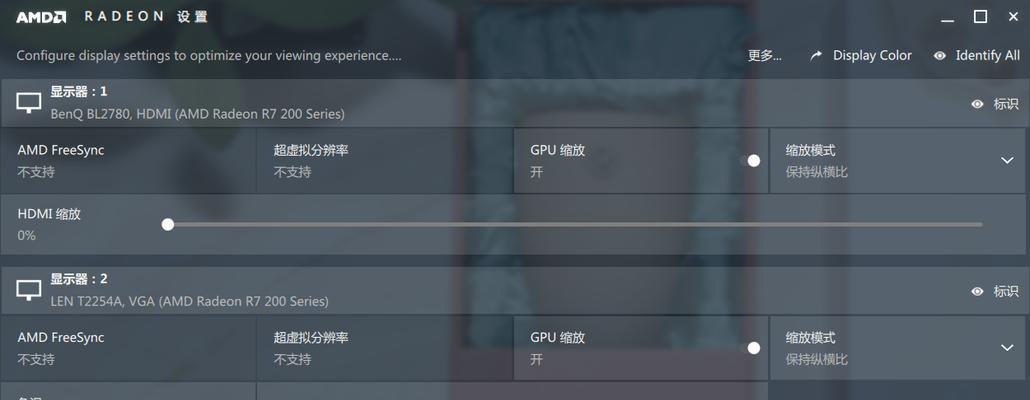
3.使用第三方软件进行截图
除了使用操作系统自带的截图功能外,还有许多第三方软件可以实现更加专业和便捷的截图操作。例如SnippingTool、Snagit等,这些软件往往提供更为丰富的截图编辑和选择功能。
使用SnippingTool截图步骤:
1.下载并安装SnippingTool
首先需要从互联网上下载并安装SnippingTool。
2.打开软件并选择截图类型
打开SnippingTool后,选择“新建”来开始一个截图。你可以选择不同的截图类型,如矩形、自由形状、窗口或全屏。
3.截取主显示器屏幕
选择“窗口”类型,然后将鼠标移动到主显示器上,点击你想要截图的窗口,软件会自动截取该窗口的屏幕。
4.保存或编辑截图
完成截图后,你可以立即保存或进行编辑,并保存你的工作。
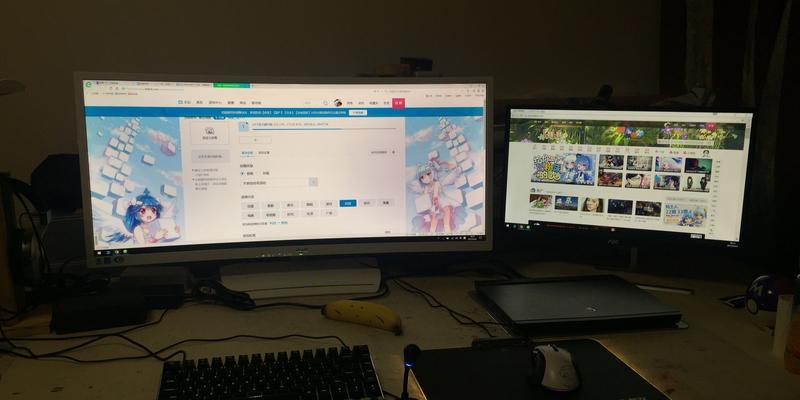
4.常见问题解答
Q:我使用的是笔记本外接显示器,截图操作有不同吗?
A:不同,但差异不大。无论是外接显示器还是笔记本内置屏幕,截图操作基本相同。只需确定你选择的是外接显示器(主显示器)的屏幕区域即可。
Q:如果我想要截取特定程序的窗口,应该如何操作?
A:在Windows系统中,你可以使用“Alt”+“PrtScn”来截取当前活动窗口的屏幕。在macOS中,你可以在截图菜单中选择“窗口”选项来直接截取特定程序的窗口。
Q:截图后需要进行编辑,有推荐的软件吗?
A:除了系统自带的画图工具外,Photoshop和GIMP是两个功能强大的图像编辑软件,可以帮助你进行更复杂的编辑工作。
5.综上所述
双显示器截图只截取主显示器是一个简单但实用的操作需求。无论你是Windows用户还是macOS用户,都有简单的方法来完成这项任务。通过本文的详细步骤指导,相信你已经掌握了如何操作。如果你追求更高的效率和更多的编辑选项,第三方软件也是一个不错的选择。希望这些信息能帮助你在双显示器环境中更加高效地工作和学习。
版权声明:本文内容由互联网用户自发贡献,该文观点仅代表作者本人。本站仅提供信息存储空间服务,不拥有所有权,不承担相关法律责任。如发现本站有涉嫌抄袭侵权/违法违规的内容, 请发送邮件至 3561739510@qq.com 举报,一经查实,本站将立刻删除。